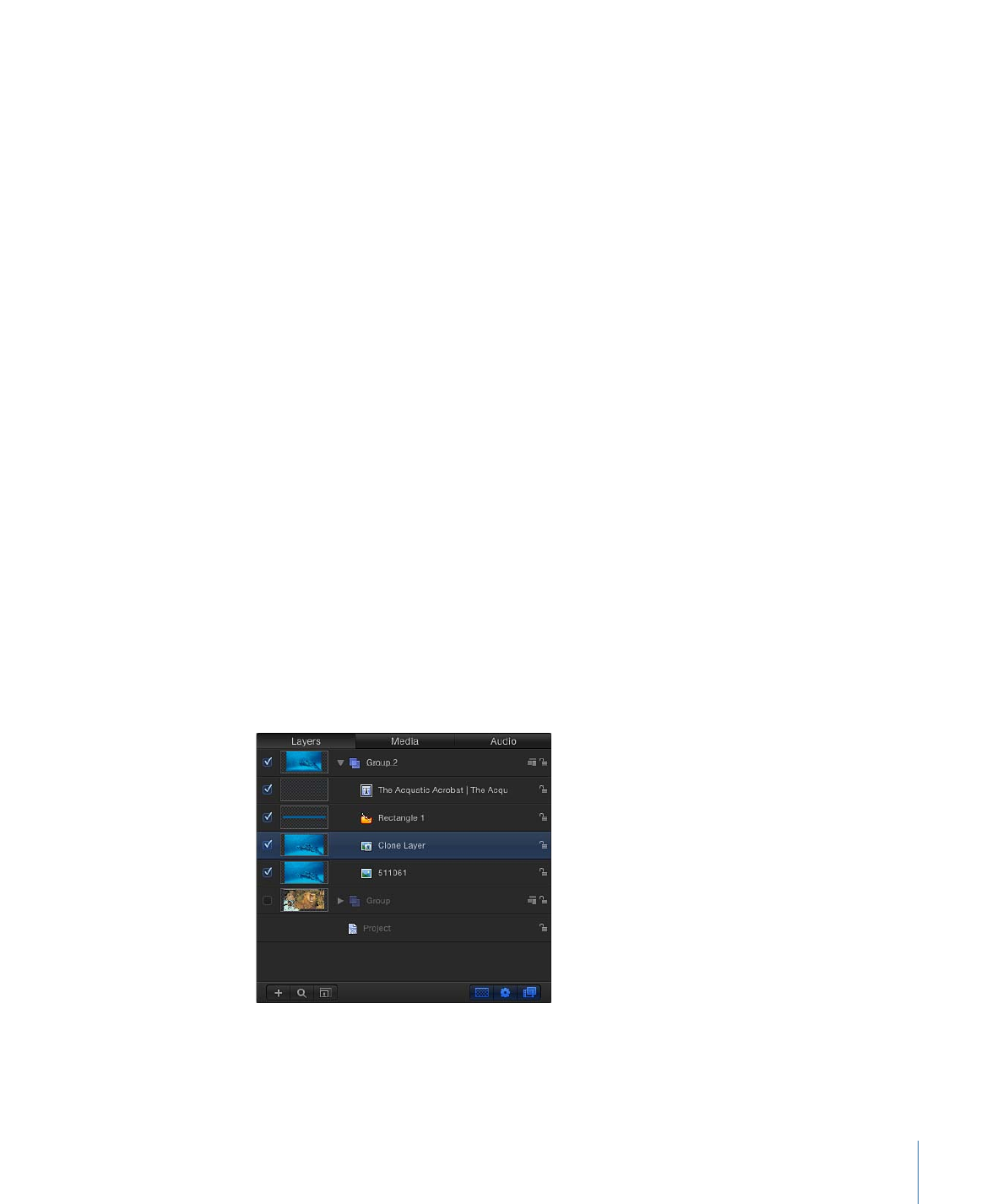
制作克隆层
在运动图形项目中,有时需要在项目的其他部分多次重复使用一个复杂的层。虽然
您可以复制或剪切和粘贴任一层,但是如果更新原始层,您所做的任何更改都不会
被应用到副本。记录这些更改是一项繁杂而困难的管理任务。如果您发现自己要将
相同的滤镜和遮罩应用到一个层的多个副本上,应利用“制作克隆层”命令。制作克
隆层的额外好处在于能够改善项目的回放和渲染性能。
您可以使用图像、视频片段、群组、粒子系统、文本、形状和复制器来制作克隆
层。
若要创建一个克隆层
请执行以下一项操作:
µ
选择要克隆的层,然后选取“对象”>“制作克隆层”(或按 K 键)。
µ
按住 Control 键点按“画布”中的一个层,然后从快捷菜单中选取“制作克隆层”。
µ
按住 Control 键点按“层”列表或时间线中的一个层,然后从快捷菜单中选取“制作克
隆层”。
克隆层会被创建,并在“画布”中显示于原始层的上方。在“层”列表中,克隆层以默
认名称“克隆层”显示。名称旁边会显示一个克隆层图标。
克隆层会从其来源层继承以下属性:旋转、缩放、不透明度、混合模式和投影。创
建克隆层
后,对来源层任一上述属性所做的调整不会传播到从同一来源层创建的任
何克隆层上。克隆层只会继承来源层中对滤镜和遮罩所做的更改。
255
第 7 章
基本合成
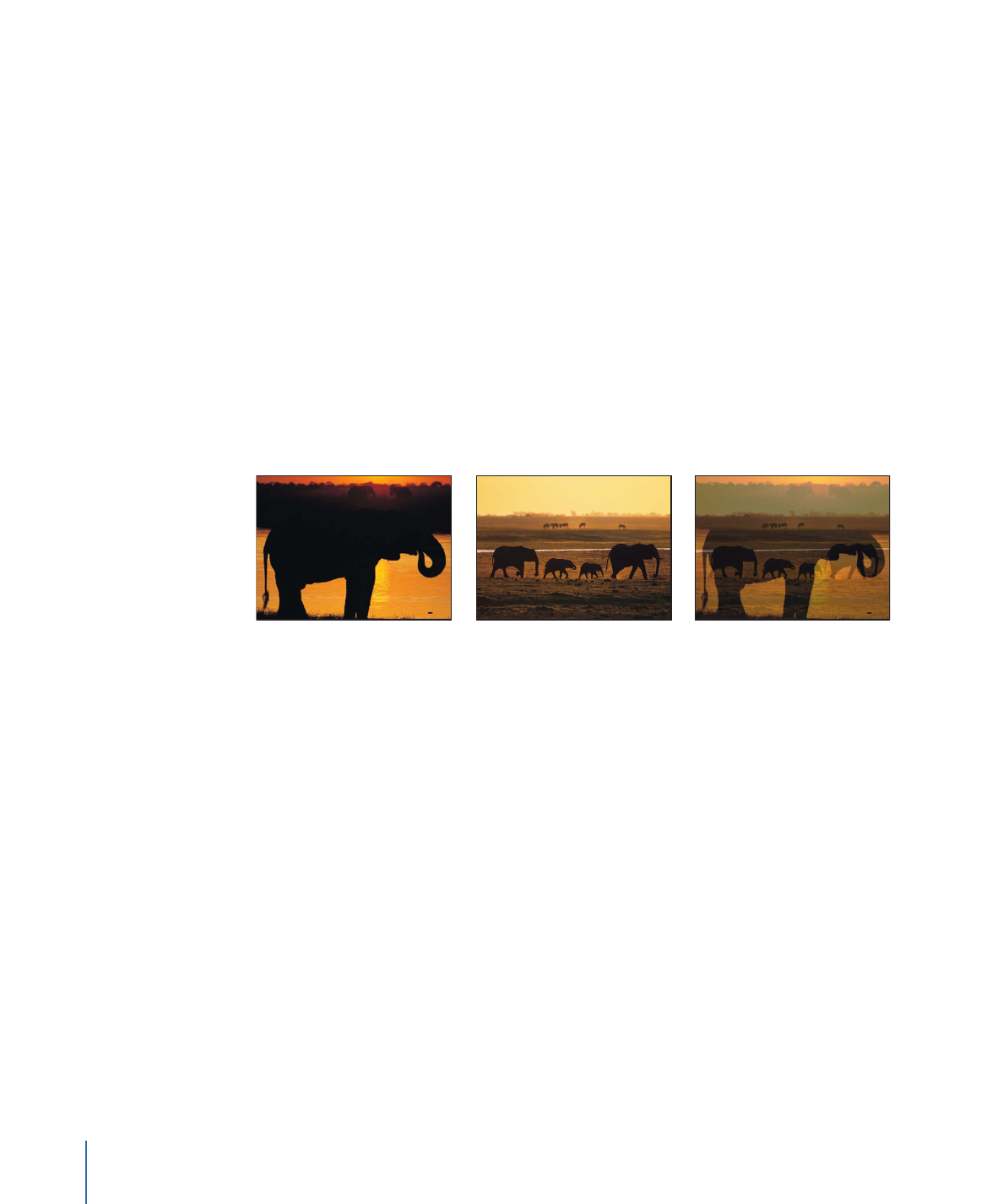
重要事项:
对行为所做的更改不会传播到克隆层,除非此行为会影响来源层的滤
镜或遮罩。
克隆层可在“画布”和时间线中操纵,方法与操纵来源层完全相同。
重要事项:
对于由重定时的层创建的克隆层,其“帧融合”参数不能根据来源层的更
改而更改。